这篇文章主要介绍“电脑主板usb接口供电不足如何解决”,在日常操作中,相信很多人在电脑主板usb接口供电不足如何解决问题上存在疑惑,小编查阅了各式资料,整理出简单好用的操作方法,希望对大家解答”电脑主板usb接口供电不足如何解决”的疑惑有所帮助!接下来,请跟着小编一起来学习吧!
1、在桌面上找到计算机选项鼠标右击。在弹出来的选项中选择设备管理器。
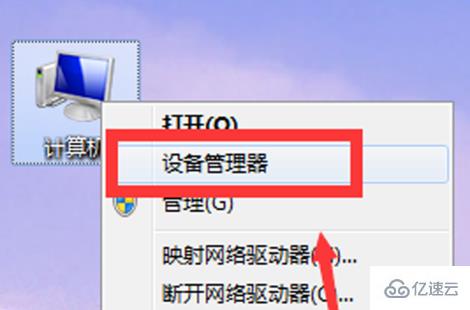
2、在打开的设备管理器窗口中,找到通用串行总线控制器列表,鼠标双击打开。
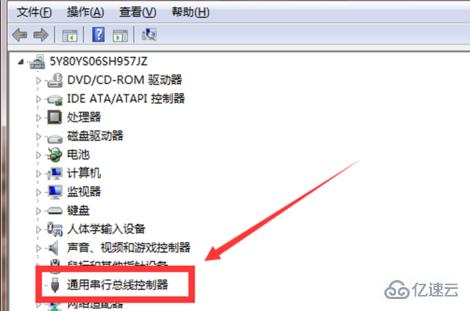
3、在打开的通用串行总线控制器列表中,找到Generic USB Hub选项并且鼠标双击。
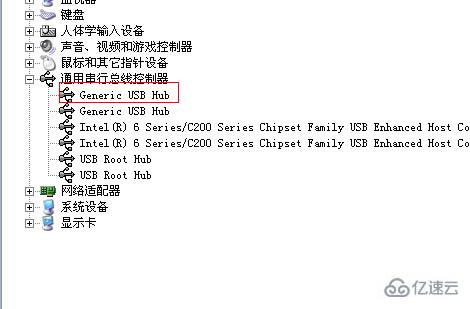
4、之后便会出现Generic USB Hub属性窗口,选择电源管理项。
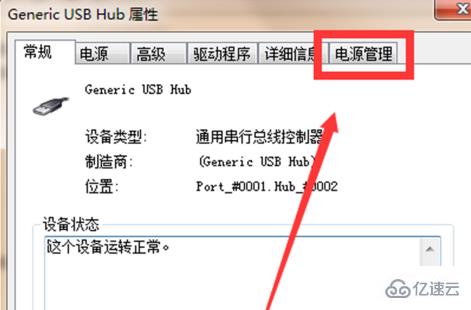
5、在打开的电源管理项目中,将允许计算机关闭此设备以节约电源选项取消选择,并确认保存即可。
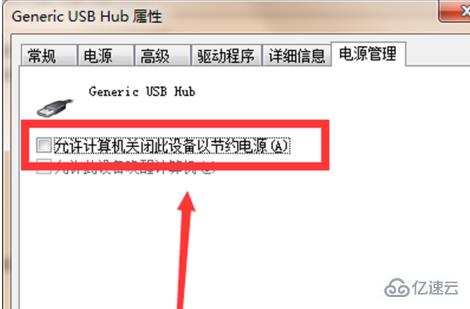
到此,关于“电脑主板usb接口供电不足如何解决”的学习就结束了,希望能够解决大家的疑惑。理论与实践的搭配能更好的帮助大家学习,快去试试吧!若想继续学习更多相关知识,请继续关注亿速云网站,小编会继续努力为大家带来更多实用的文章!
亿速云「云服务器」,即开即用、新一代英特尔至强铂金CPU、三副本存储NVMe SSD云盘,价格低至29元/月。点击查看>>
免责声明:本站发布的内容(图片、视频和文字)以原创、转载和分享为主,文章观点不代表本网站立场,如果涉及侵权请联系站长邮箱:is@yisu.com进行举报,并提供相关证据,一经查实,将立刻删除涉嫌侵权内容。